多图:笔记本也装Vista Ultimate
来源:岁月联盟
时间:2007-01-26
Windows Vista Ultimate 是Vista系列产品中最强大的、最令人激动的版本。这个号称“史上最强大的个人电脑操作系统”一出现就以极高的硬件需求大跌人们的眼镜。官方发布Windows Vista Ultimate的硬件要求:
·主频为2GHz的32位或64位处理器(最好是用市面上最快的CPU)
·1GB系统内存(基本要求,但是强烈建议加至2G或更高)
·拥有WDDM驱动的支持Directx9的显卡,256M显存,支持Pixel Shader 2.0。
·有15GB剩余空间的80GB硬盘
·DVD-ROM光驱
·音频输出设备
·Internet接入设备
然而,为笔者服役的IBM T40 配置仅仅为:
处理器 Intel Pentium M(Banias) 1.5G
主板芯片组 Intel 855PM + ICH4-M
内存容量 512M+256M DDR
硬盘容量 40G
光驱类型 内置,COMBO
显示芯片 独立,ATI Mobility Radeon 7500
显存容量 32M
网卡 内置1000M网卡
无线通讯 cisco 802.11b无线网卡

这样看来,T40的配置距离Vista Ultimate的硬件要求相差甚远,这样的配置能装上vista吗?难道又要为vista升级本本了吗?出于对IBM的无比自信,笔者展开T40系统升级的探险之旅。
1 读取安装文件

2 启动安装过程程序

3 选择安装语言

4 确认下一步安装

5 填写安装序列号

6 选择安装的版本

7 接受许可条款

8 选择安装类型

9 格式化后C盘为20G

10 安装进行中

11 重新启动

12 重启后

13 安装继续

14 输入用户名并选择图片
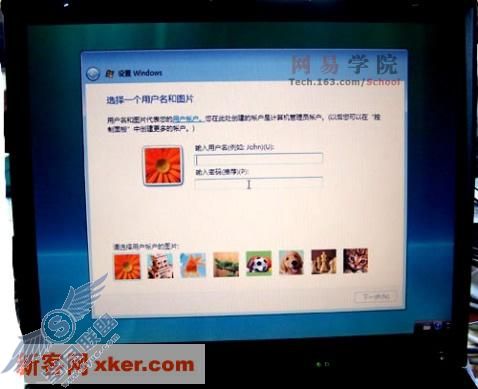
15 复查时间和日期设置

16 最后的步骤

17 非常感谢

18 准备桌面

19 很酷的桌面(立体感很强)和边栏

20 欢迎中心

21 关机时的画面

安装的全过程大约40分钟,基本上没有遇到障碍,安装过程设计相当简洁明了。
系统分级得分为1.0,应该是最低分了,由于7500的显卡不支持,无法表现aero图形效果,不过整个主题相当眩目,运行起来也不感觉很慢。而且可以通过关闭这些特效来保持系统的流畅运行。
需要指出的是vista虽然自带了巨量驱动,但仍然有无法识别的设备在T40上:默认显示驱动用的不是ATI驱动,从网站下载的也不好使,但可通过更新驱动,指定vista自带的ATI驱动可用,不要理会系统不推荐的警告。另外无线网卡不能正确识别,从网上下载的cisco驱动可用,vista改进了网络设置,使得Vista连接网络特别容易,有线、无线网络可以智能识别,如果网线拔下无线会自动连接而不必设置。
虽然目前笔者已经通过一键恢复回到T40的XP时代,但短暂的惊鸿一瞥,已经对微软公司励精图治5年磨一剑的成果彻底折服,vista真是精彩,同时对IBM T40的不俗表现击节叫好。
【责任编辑 徐洋】